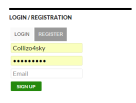
鑰匙要點
- >本文提供了有關如何構建自定義選項卡的WordPress登錄和註冊小部件的詳細指南,與默認的WordPress頁面相比,它可以更好地反映客戶或Web開發人員的設計和品牌。
- >小部件是使用QuickFlip jQuery庫構建的,以在登錄和註冊選項卡之間創建翻轉效果。註冊表格包括用戶名,密碼和電子郵件字段,而登錄表格沒有CAPTCHA。 >作者介紹了創建小部件的過程,包括打開輸出緩衝,擴展標準的WP_Widget類,創建兒童級和註冊小部件。本文還解釋瞭如何為登錄和註冊表格創建HTML代碼,處理新的用戶註冊,登錄用戶並創建後端窗口小部件設置表單。
- > >本文還回答了有關構建標籤WordPress登錄和註冊小部件的幾個常見問題,包括如何自定義窗口小部件,添加無需編碼,解決訪問WordPress管理員的問題,在WordPress側欄中添加登錄表單,更改默認的WordPress登錄URL,確保小部件的安全性,向側邊欄中添加註冊表格,解決小部件不正常工作的問題,並添加社交登錄選項。
- 在過去的幾年中,對WordPress的定制註冊小部件的需求不斷增加。對WordPress的默認登錄和註冊頁面存在健康的不尊重,這完全是因為它們不直觀,因為它們可能無法反映客戶或Web開發人員的設計和品牌。
> 在本文中,我們將構建一個簡單的選項卡式登錄和註冊表格窗口小部件,並通過Quickflip jQuery庫使fluppipt效果成為可能。
>如果您想跳到教程前,可以查看
登錄和註冊窗口小部件的演示>並下載窗口小部件插件。
為了保持簡單,註冊表格將包含用戶名,密碼和電子郵件字段。登錄表格將不包含CAPTCHA。>不打擾,讓我們開始從小部件開發開始。
>
小部件開發
首先,包括插件標題。
><span><span><?php </span></span><span><span>/* </span></span><span><span>Plugin Name: Tabbed Login Registration Widget </span></span><span><span>Plugin URI: https://www.sitepoint.com </span></span><span><span>Description: A tabbed login and registration widget for WordPress </span></span><span><span>Version: 1.0 </span></span><span><span>Author: Agbonghama Collins </span></span><span><span>Author URI: http://w3guy.com </span></span><span><span>License: GPL2 </span></span><span><span>*/</span></span></span>
>在正確進入小部件開發之前,我們需要打開輸出緩衝以防止任何警告:無法修改標頭信息 - 標頭已經發送了錯誤。
<span>// Turn on output buffering </span><span>ob_start();</span>
>創建一個WordPress小部件,擴展標準WP_Widget類,包括必要的方法,最後註冊窗口小部件。
。創建一個幼兒類擴展wp_widget類。
><span>class Tab_Login_Registration extends WP_Widget {</span>
靜態屬性$ login_registration_status將保存註冊和登錄表格生成的錯誤消息。
<span>static private $login_registration_status;</span>
>使用__construct()魔術方法給小部件一個名稱和描述。
<span>/**
</span><span> * Register widget with WordPress.
</span><span> */
</span> <span>function __construct() {
</span> <span><span>parent::</span>__construct(
</span> <span>'tab_login_registration', // Base ID
</span> <span>__( 'Tabbed Login Registration Widget', 'text_domain' ), // Name
</span> <span>array( 'description' => __( 'A tabbed login and registration widget for WordPress', 'text_domain' ), ) // Args
</span> <span>);
</span> <span>}</span>>兩種方法 - login_form()和registration_form() - 返回登錄和註冊表格的HTML代碼將稍後創建。
<span>/**
</span><span> * Returns the HTML for the login form
</span><span> * <span>@return <span>string</span>
</span></span><span> */
</span> <span>static function login_form() {
</span> <span>$html = '<form method="post" action="'%20.%20esc_url(%20%24_SERVER%5B'REQUEST_URI'%5D%20)%20.%20'">';
</form></span> <span>$html .= '<input type="text" name="login_username" placeholder="Username"><br>';
</span> <span>$html .= '<input type="password" name="login_password" placeholder="Password"><br>';
</span> <span>$html .= '<input type="checkbox" name="remember_login" value="true" checked> Remember Me<br>';
</span> <span>$html .= '<input type="submit" name="login_submit" value="Login"><br>';
</span> <span>$html .= '';
</span>
<span>return $html;
</span>
<span>}</span>>下面的register_user()處理新用戶的註冊。
<span>/**
</span><span> * Returns the HTML code for the registration form
</span><span> * <span>@return <span>string</span>
</span></span><span> */
</span> <span>static function registration_form() {
</span> <span>$html = '<form method="post" action="'%20.%20esc_url(%20%24_SERVER%5B'REQUEST_URI'%5D%20)%20.%20'">';
</form></span> <span>$html .= '<input type="text" name="registration_username" placeholder="Username"><br>';
</span> <span>$html .= '<input type="password" name="registration_password" placeholder="Password"><br>';
</span> <span>$html .= '<input type="email" name="registration_email" placeholder="Email"><br>';
</span> <span>$html .= '<input type="submit" name="reg_submit" value="Sign Up"><br>';
</span> <span>$html .= '';
</span>
<span>return $html;
</span> <span>}</span>
這是該方法如何註冊新用戶。
><span>/**
</span><span> * Register new users
</span><span> */
</span> <span>function register_user() {
</span>
<span>if ( isset( $_POST['reg_submit'] ) ) {
</span>
<span>$username = esc_attr( $_POST['registration_username'] );
</span> <span>$password = esc_attr( $_POST['registration_password'] );
</span> <span>$email = esc_attr( $_POST['registration_email'] );
</span>
<span>$register_user = wp_create_user( $username, $password, $email );
</span>
<span>if ( $register_user && ! is_wp_error( $register_user ) ) {
</span>
<span><span>self::</span>$login_registration_status = 'Registration completed.';
</span> <span>} elseif ( is_wp_error( $register_user ) ) {
</span> <span><span>self::</span>$login_registration_status = $register_user->get_error_message();
</span> <span>}
</span>
<span>}
</span> <span>}</span>首先,我們確保用戶實際註冊了一個帳戶。這是通過檢測單擊“註冊”按鈕來完成的,即已設置了$ _post ['reg_submit']。
然後,使用ESC_ATTR函數將html屬性的表單數據逃脫了表單數據。 然後,用戶輸入的用戶名,密碼和電子郵件將傳遞給WP_CREATE_USER()函數,以將新用戶插入WordPress數據庫。
如果一切順利,屬性$ login_registration_status將設置為已完成的文本註冊,否則wp_create_user()返回的錯誤將為值。提交登錄表單時,用戶中的login_user()函數在下面登錄。
允許我解釋login_user()在用戶中如何登錄WordPress。
>
>類似於上述register_user(),首先,我們確保用戶試圖通過檢查$ _post ['login_submit']來登錄。>
>創建用戶輸入的登錄憑據的關聯數組$ reds。然後將關聯數組傳遞給WP_Signon進行身份驗證。
如果憑據認為有效,並且由WP_SIGNON被WP_SIGNON,則將用wp_redirect將用戶重定向到WordPress儀表板,否則屬性$ login_registration_status將其設置為登錄生成錯誤。<span>/**
</span><span> * Login registered users
</span><span> */
</span> <span>function login_user() {
</span> <span>if ( isset( $_POST['login_submit'] ) ) {
</span>
<span>$creds = array();
</span> <span>$creds['user_login'] = esc_attr( $_POST['login_username'] );
</span> <span>$creds['user_password'] = esc_attr( $_POST['login_password'] );
</span> <span>$creds['remember'] = esc_attr( $_POST['remember_login'] );
</span>
<span>$login_user = wp_signon( $creds, false );
</span>
<span>if ( ! is_wp_error( $login_user ) ) {
</span> <span>wp_redirect( home_url( 'wp-admin' ) );
</span> <span>} elseif ( is_wp_error( $login_user ) ) {
</span> <span><span>self::</span>$login_registration_status = $login_user->get_error_message();
</span> <span>}
</span> <span>}
</span> <span>}</span>> >
>後端窗口小部件設置表單是由Form()方法創建的,該方法將由一個字段組成,該字段將包含窗口小部件的標題。
>將小部件標題輸入表單字段時,update()方法將數據掃描並保存到數據庫中以進行重複使用。
widget()方法在WordPress的前端顯示選項卡式登錄和註冊表格。
<span><span><?php </span></span><span><span>/* </span></span><span><span>Plugin Name: Tabbed Login Registration Widget </span></span><span><span>Plugin URI: https://www.sitepoint.com </span></span><span><span>Description: A tabbed login and registration widget for WordPress </span></span><span><span>Version: 1.0 </span></span><span><span>Author: Agbonghama Collins </span></span><span><span>Author URI: http://w3guy.com </span></span><span><span>License: GPL2 </span></span><span><span>*/</span></span></span>
>代碼說明:JavaScript代碼將表格和翻轉效果添加到小部件。
>包括login_user()和register_user()以分別登錄註冊用戶或註冊新用戶。
> login_form()和registration_form()靜態方法顯示登錄和註冊表格。>
>最後,我們關閉了小部件類。
<span>// Turn on output buffering </span><span>ob_start();</span>> widget類Tab_login_registration需要使用widgets_init掛鉤註冊,因此WordPress內部識別它。
我們仍然需要包括jQuery,窗口小部件CSS和QuickFlip庫才能在窗口小部件中獲取標籤和翻轉效果。
<span>class Tab_Login_Registration extends WP_Widget {</span>
> jQuery和QuickFlip JavaScript以及CSS以及WP_ENQUEUE_STYLE和WP_ENQUEUE_SCRIPT的wordpress/inqueue in to WordPress的標題。
我們完成了編碼登錄和註冊小部件的完成。
> 下面的<span>static private $login_registration_status;</span>是小部件的屏幕截圖。
>
查看窗口小部件的演示。
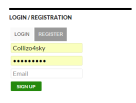 總結
總結>要進一步了解小部件的構建方式以及如何在WordPress網站上實現它,下載窗口小部件插件,其中包括jQuery,Quickflip和wideget stylesheet文件。
>
如果您對改進代碼有任何疑問或建議,請在評論中告訴我。經常詢問有關構建選項卡的WordPress登錄和註冊小部件的問題
>如何自定義WordPress登錄和註冊小部件的外觀? >可以通過CSS自定義WordPress登錄和註冊小部件的外觀。您可以在WordPress自定義器或主題樣式中添加自己的CSS。您可以更改顏色,字體,大小等,以匹配您網站的設計。請記住,在對代碼進行任何更改之前,請始終備份您的網站。 >我可以在不編碼的情況下向我的WordPress站點添加登錄名和註冊窗口小部件嗎?是的,您可以添加登錄和註冊小部件無需編碼即可到達WordPress網站。有幾個可用的插件可以讓您這樣做。一些流行的選項包括登錄側欄小部件和用戶註冊和用戶配置文件。這些插件提供易於使用的接口和自定義選項。
>如果在添加登錄和註冊窗口小部件後無法訪問我的WordPress管理員,該怎麼辦? t添加登錄名和註冊小部件後,訪問您的WordPress管理員,您可能需要禁用引起問題的插件。您可以通過FTP訪問網站的文件並重命名插件的文件夾來做到這一點。完成此操作後,請嘗試再次登錄。如果您仍然遇到麻煩,則可能需要聯繫託管提供商或向WordPress專家尋求幫助。
>如何在WordPress側邊欄中添加登錄表單?轉到WordPress儀表板中的窗口小部件,然後將元小部件拖到側邊欄中。 Meta小部件包含一個登錄鏈接,單擊時將顯示登錄表單。
我可以更改我的默認WordPress登錄url?
是的,您可以出於安全原因更改默認的WordPress登錄URL 。可以通過編輯網站的.HTACCESS文件(例如WPS HIDE登錄)(例如WPS HIDE登錄)來完成此操作。請記住要記下您的新登錄網址並確保安全。 >我可以使用其他插件將登錄窗口添加到我的WordPress站點嗎?是的,有許多可用的插件這使您可以在WordPress站點中添加一個登錄小部件。一些流行的選項包括自定義登錄頁自定義器,登錄設計器和主題我的登錄名。這些插件提供了各種功能和自定義選項。
>>如何確保我的WordPress登錄和註冊窗口小部件的安全性?
確保您的WordPress登錄和註冊窗口的安全性,一定要使用強,獨特的密碼,並保持WordPress網站和插件的最新狀態。您還可以使用WordFence或Sucuri之類的安全插件來添加額外的保護層。
我可以在我的WordPress側欄中添加註冊表格嗎?
是的,您可以將註冊表格添加到使用小部件的WordPress側邊欄。有幾個可用的插件可以讓您執行此操作,例如用戶註冊和用戶配置文件。這些插件提供易於使用的接口和自定義選項。
>如果我的登錄和註冊窗口小部件無法正常工作,該怎麼辦?
如果您的登錄和註冊窗口小部件無法正常工作,嘗試停用和重新激活插件。如果這無法解決問題,則可能與另一個插件或您的主題發生衝突。嘗試一個一個接一個地停用其他插件,以查看問題是否已解決。如果沒有,您可能需要聯繫插件的支持或從WordPress專家那裡尋求幫助。 >我可以在WordPress登錄和註冊窗口窗口中添加社交登錄選項嗎? WordPress登錄和註冊小部件的社交登錄選項。有幾個可用的插件可以讓您執行此操作,例如NextEnd Social Login和WP Social Login。這些插件允許用戶使用其社交媒體帳戶進行註冊和登錄,從而使過程更快,更容易。以上是構建標籤WordPress登錄和註冊小部件的詳細內容。更多資訊請關注PHP中文網其他相關文章!
 WordPress是否需要編碼知識作為CMS?Apr 30, 2025 am 12:03 AM
WordPress是否需要編碼知識作為CMS?Apr 30, 2025 am 12:03 AM你不需要編程知識就能使用WordPress,但掌握編程可以提升體驗。 1)使用CSS和HTML可以調整主題樣式。 2)PHP知識能編輯主題文件,添加功能。 3)自定義插件和元標籤可優化SEO。 4)注意備份和使用子主題以防更新問題。
 使用WordPress時的安全考慮是什麼?Apr 29, 2025 am 12:01 AM
使用WordPress時的安全考慮是什麼?Apr 29, 2025 am 12:01 AMTosecureaWordPresssite,followthesesteps:1)RegularlyupdateWordPresscore,themes,andpluginstopatchvulnerabilities.2)Usestrong,uniquepasswordsandenabletwo-factorauthentication.3)OptformanagedWordPresshostingorsecuresharedhostingwithawebapplicationfirewal
 WordPress與其他網站構建者相比如何?Apr 28, 2025 am 12:04 AM
WordPress與其他網站構建者相比如何?Apr 28, 2025 am 12:04 AMWordPressExcelSoverotherWeberSiteBuilderSduetoItsflexible,可伸縮性,andopen-sourcenature.1)它'saversatilecmswithExtEnsextEnsexenSiveCustomizedOptionsVIATHEMESANDPLUGINS.2)它的alllearbutoffersbutoffersbutoffersbutoffersbutefersbuterbutfulcontrololoncemastered.3)
 5個WordPress插件,供開發人員在2025年使用Apr 27, 2025 am 08:25 AM
5個WordPress插件,供開發人員在2025年使用Apr 27, 2025 am 08:25 AM2025年網站開發的七個必備WordPress插件 在2025年建立頂級WordPress網站需要速度,響應能力和可擴展性。 實現這種有效的實現通常取決於戰略插件的選擇。 這篇文章Highlig
 您將使用WordPress做什麼?Apr 27, 2025 am 12:14 AM
您將使用WordPress做什麼?Apr 27, 2025 am 12:14 AMWordPresscanbeusedforvariouspurposesbeyondblogging.1)E-commerce:WithWooCommerce,itcanbecomeafullonlinestore.2)Membershipsites:PluginslikeMemberPressenableexclusivecontentareas.3)Portfoliosites:ThemeslikeAstraallowstunninglayouts.Ensuretomanageplugins
 WordPress適合創建投資組合網站嗎?Apr 26, 2025 am 12:05 AM
WordPress適合創建投資組合網站嗎?Apr 26, 2025 am 12:05 AM是的,wordpressisisexcellentforcortingaportfoliowebsite.1)itoffersnumeroversnumeroverportfolio-spificthemeslike'astra'astra'astra'astra'astra'astra'astra'astra'astra'elementor'Enelementor'enableIntiviveSiveSign,Thoughtemanycanslowthesite.3)
 使用WordPress而不是從頭開始編碼網站的優點是什麼?Apr 25, 2025 am 12:16 AM
使用WordPress而不是從頭開始編碼網站的優點是什麼?Apr 25, 2025 am 12:16 AMWordPressisadvantageousovercodingawebsitefromscratchdueto:1)easeofuseandfasterdevelopment,2)flexibilityandscalability,3)strongcommunitysupport,4)built-inSEOandmarketingtools,5)cost-effectiveness,and6)regularsecurityupdates.Thesefeaturesallowforquicke
 是什麼使WordPress成為內容管理系統?Apr 24, 2025 pm 05:25 PM
是什麼使WordPress成為內容管理系統?Apr 24, 2025 pm 05:25 PMWordPressIsAcmsDuetoItseAsofuse,自定義,USERMANAMECTION,SEO和COMMUNITYSUPPORT.1)ITSIMPLIFIESCONTENTMANGAMEWITHANINTUISIDERFEEFFECE.2)提供extentensiveCustomizationThroughThroughTheMesandPlugins.3)supportrobustuserrolesandplugins.4)supportrobustuserrolesandpermissions.4)增強


熱AI工具

Undresser.AI Undress
人工智慧驅動的應用程序,用於創建逼真的裸體照片

AI Clothes Remover
用於從照片中去除衣服的線上人工智慧工具。

Undress AI Tool
免費脫衣圖片

Clothoff.io
AI脫衣器

Video Face Swap
使用我們完全免費的人工智慧換臉工具,輕鬆在任何影片中換臉!

熱門文章

熱工具

SublimeText3 Linux新版
SublimeText3 Linux最新版

MantisBT
Mantis是一個易於部署的基於Web的缺陷追蹤工具,用於幫助產品缺陷追蹤。它需要PHP、MySQL和一個Web伺服器。請查看我們的演示和託管服務。

Safe Exam Browser
Safe Exam Browser是一個安全的瀏覽器環境,安全地進行線上考試。該軟體將任何電腦變成一個安全的工作站。它控制對任何實用工具的訪問,並防止學生使用未經授權的資源。

SAP NetWeaver Server Adapter for Eclipse
將Eclipse與SAP NetWeaver應用伺服器整合。

禪工作室 13.0.1
強大的PHP整合開發環境






